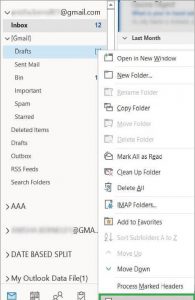Как настроить ограничение размера файла OST в Outlook?
Каждый OST-файл имеет определенный размер файла, что обеспечивает экономию места на сервере Exchange, а также в системе пользователя. Для улучшения функциональности системы и Exchange Server всегда рекомендуется устанавливать максимальный размер файла OST равным 1 ГБ. За пределами 1 ГБ производительность системы снижается, т. е. скорость может снизиться, время отклика будет низким, а некоторые другие негативные последствия, такие как ошибки синхронизации, сбой при загрузке или открытии файлов .ost и т. д.
Обычно, когда почтовый ящик достигает предела в 2 ГБ, он перестает сохранять почту. Следовательно, пользователь не может сохранить предстоящие письма, что приводит к техническому беспорядку. Для любого пользователя с некоторыми техническими рекомендациями очень легко ограничить размер файла OST. Существует два способа настроить ограничение размера файла OST с помощью параметров значения реестра Windows, не затрагивая содержимое файла. Сначала узнайте о двух важных параметрах реестра Windows для размера файла.
Рекомендуемые: Бесплатные методы для преобразования OST в файл PST
Программы для Windows, мобильные приложения, игры - ВСЁ БЕСПЛАТНО, в нашем закрытом телеграмм канале - Подписывайтесь:)
Для этого пользователь должен сначала узнать о двух важных параметрах реестра Windows для размера файла.
Через метод настройки реестра Windows
Сначала вы можете попробовать некоторые базовые решения, такие как сжатие размера файла OST, чтобы сжать файл, удалив лишнее пространство, посетив расположение файла OST через Настройки учетной записи а затем из Расширенные настройкииспользуя Компактный сейчас возможность сжать размер файла и второй, используя Очистка почтового ящика инструмент, чтобы навсегда очистить удаленные элементы и освободить место. Еще один способ уменьшить размер файла OST — использовать Архив особенность, посетив Файл>Информация>Очистить старые элементы в Outlook архивировать электронные письма из файла OST в файл PST.
Но этого недостаточно, вы должны сами ограничить размер файла. Есть два параметра реестра Windows, которые настраивают ограничение размера файла OST, не влияя на содержимое файла. Сначала узнайте о двух важных параметрах реестра Windows для размера файла.
- Запись реестра WarnFileSize: Реестр определяет допустимый размер файла, который можно сохранить в той или иной степени. После достижения емкости насыщения сохранения файлы больше не могут быть сохранены ни из OST, ни из PST. Однако пользователь может увеличить физический размер файла, поскольку это полностью независимый домен. Значение по умолчанию для Размер файла предупреждения Запись в реестре 1,816 ГБ.
- Запись реестра MaxFileSize: Этот реестр ограничивает максимальный размер сохраняемого файла OST. Когда достигается максимальный предел сохранения, Outlook прекращает дальнейшее сохранение файлов OST.
В некоторых случаях наблюдается, что значения реестра не существуют, и пользователь несет ответственность за их создание в соответствии с версией Outlook. Значение по умолчанию для Максимальный РазмерФайла Запись в реестре 1,933 ГБ.
Как создать значения реестра Outlook?
Чтобы создать значения реестра в Outlook, рекомендуется выполнить следующие действия:
- Нажмите ‘Начинать‘ с последующим нажатием ‘Бегать‘ или одновременно нажмите кнопку Windows и букву R. В командной строке введите Regedit, нажмите OK и разверните следующие разделы реестра:
Версия
ПутьOutlook 2003 HKEY_CURRENT_USER\Software\Policies\Microsoft\Office\11.0\Outlook Outlook 2007 HKEY_CURRENT_USER\Software\Policies\Microsoft\Office\12.0\Outlook Outlook 2010 HKEY_CURRENT_USER\Software\Policies\Microsoft\Office\14.0\Outlook Outlook 2013US HKEY_CURRENT_ \Политики\Майкрософт\Офис\15.0\Аутлук
И то же местоположение пути можно отследить для следующих версий Outlook, то есть Outlook 2016 и Outlook 2019.
- Ударять Редактировать меню и выберите «Создать», затем нажмите «Ключ».
- Введите имя файла OST, которое должно быть ограничено.
- Теперь нажмите Параметр DWORD.
- Писать Максимальный РазмерФайла и дважды нажмите клавишу Enter.
- В Изменить значение DWORD введите необходимое значение (в МБ) и нажмите ХОРОШО.
- Создайте другое значение DWORD Размер файла предупреждения и повторите вышеуказанные шаги.
- Теперь закройте реестр Windows.
После создания реестра Outlook все находится под контролем пользователя. Это означает, что теперь пользователи могут настроить ограничение размера OST-файла в Outlook в любое время, используя настройки реестра Windows. Однако при внесении изменений в значения реестра необходимо уделять пристальное внимание. Это связано с тем, что при внесении изменений в значения реестра вручную существует возможность удаления некоторых важных файлов. Поэтому перед внесением каких-либо изменений рекомендуется сделать резервную копию значений реестра. Чтобы применить изменения в реестре Windows, перезагрузите систему один раз, а затем используйте файл OST в Outlook.
Для новых пользователей или не очень технических, которые не имеют каких-либо знаний о внесении изменений в реестр, рекомендуется воспользоваться помощью кого-то профессионала. После того, как в значениях реестра настроено ограничение размера файла OST, Outlook активирует компактную функцию, чтобы неиспользуемое пространство можно было использовать для сохранения файлов OST. Если процесс кажется сложным, пользователь может воспользоваться инструментом OST to PST Converter Tool. Он не только управляет временем, но и решает все вопросы или проблемы, связанные с OST. Инструмент восстанавливает данные из поврежденных, недоступных и потерянных файлов OST и сохраняет нужные данные в формате файла PST для эффективного управления данными. Просто загрузите пробную версию инструмента, чтобы узнать о нем больше. Удовлетворившись работой инструмента, пользователь может легко приобрести лицензионную версию на странице покупки веб-сайта.
Скачать сейчас
Краткое содержание
В поисках проблем, связанных с увеличением размера файла OST в приложении Outlook, объясняется ручная процедура настройки ограничения размера файла OST в Outlook посредством изменений в настройках реестра Windows, что может быть не очень полезно для начинающих пользователей. Для компенсации этого рекомендуется также надежное программное обеспечение Best OST to PST Converter для решения всех проблем и запросов, связанных с OST.
Программы для Windows, мобильные приложения, игры - ВСЁ БЕСПЛАТНО, в нашем закрытом телеграмм канале - Подписывайтесь:)